Как подключить печать GrabCAD к вашему 3D-принтеру Stratasys
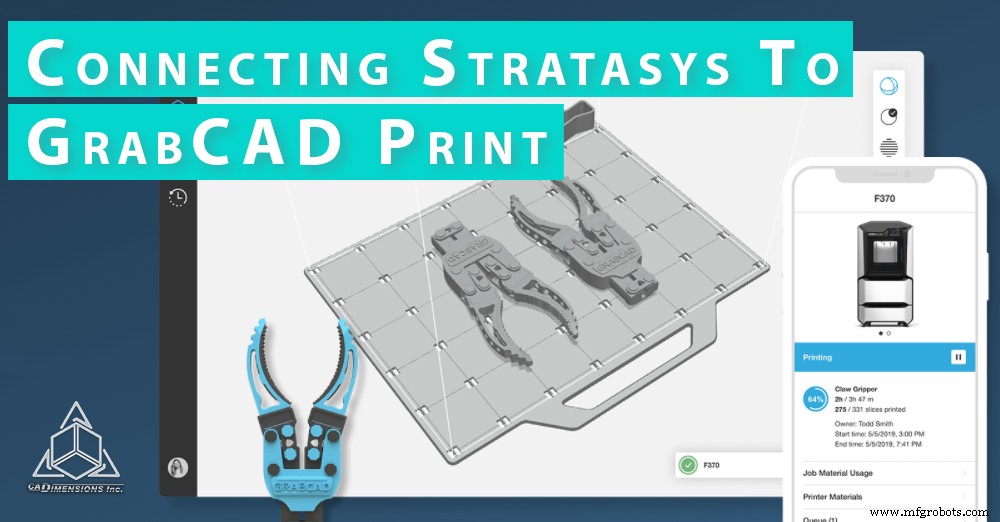
Если вам пришлось сменить сеть, получить новый компьютер или просто переместить принтер, иногда ваш 3D-принтер не подключается к GrabCAD Print.
Обычно, когда такое случается, довольно легко открыть GrabCAD и восстановить связь, просто щелкнув имя принтера в верхней части страницы «Выбор принтера». Однако иногда это не срабатывает, и этот пост поможет вам повторно подключиться к принтеру.
Поиск IP-адреса принтера в GrabCAD Print
Первое, что нужно попробовать при восстановлении потерянной связи, - это поискать IP-адрес принтера в GrabCAD. Если вы этого еще не знаете, сначала необходимо определить IP-адрес вашего принтера. Это делается на принтере через его сетевое меню.
Как попасть в сетевое меню, зависит от вашего принтера. Если вам нужна помощь в переходе в сетевое меню, обратитесь к поставщику услуг Stratasys.
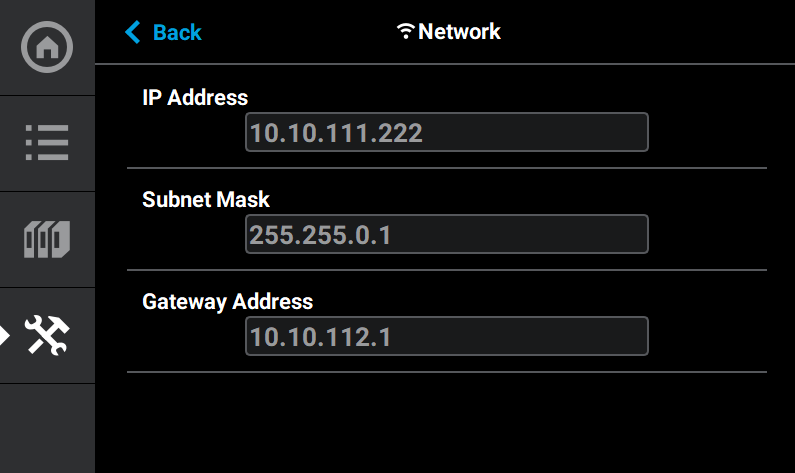
Узнав IP-адрес своего принтера, вы можете найти его в верхней части страницы «Выбор принтера». Нажмите на увеличительное стекло и введите IP-адрес принтера.
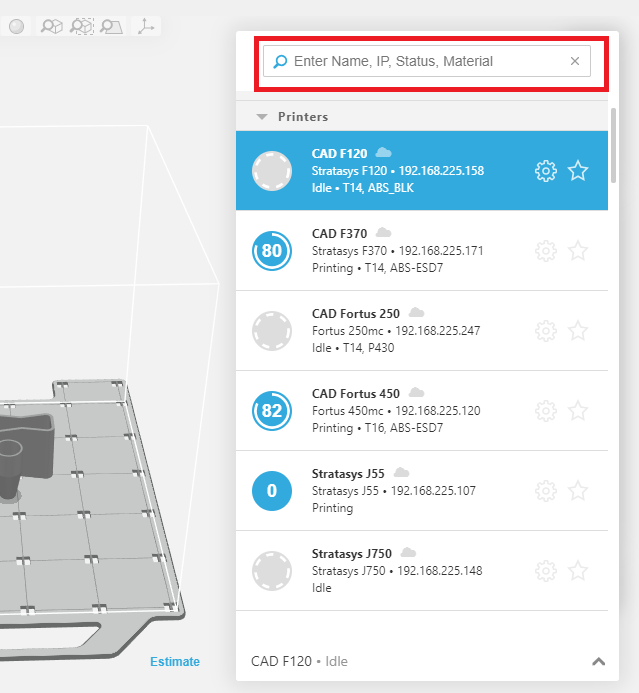
Если поиск IP-адреса не работает с первого раза, возможно, поможет изменить принтер на статический IP-адрес.
Вы также можете изменить этот параметр в сетевом меню принтера. После перехода на статический IP-адрес попробуйте снова найти его в GrabCAD Print. Это подтвердит, что у вас правильный IP-адрес.
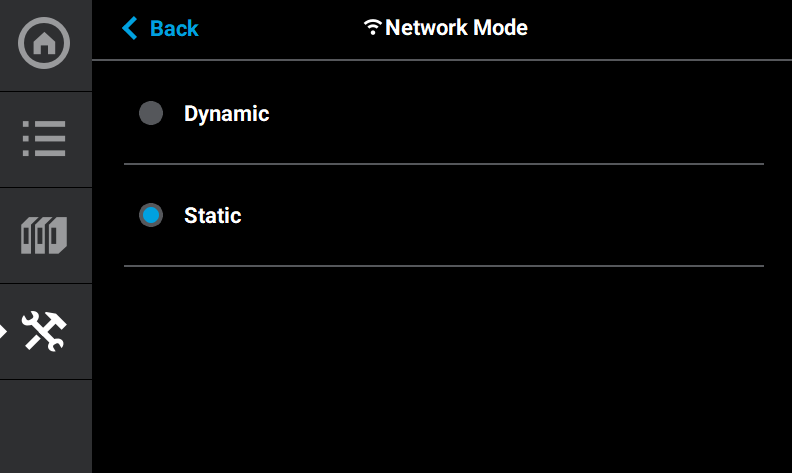
Проверка сетевого подключения принтера
Если вам не удалось подключиться к принтеру путем поиска IP-адреса в GrabCAD, лучше убедиться, что связь работает вне GrabCAD, прежде чем двигаться дальше. Для этого откройте программу командной строки, нажав кнопку «Пуск» и выполнив поиск в CMD.
Откройте командный терминал и введите «ping», а затем IP-адрес вашего принтера. Например, если IP-адрес вашего принтера 192.168.225.162, вы должны ввести «ping 192.168.225.162» в командный терминал. Если связь не удалась, убедитесь, что вы все набрали правильно. Если это не сработает, обратитесь за помощью в ИТ-отдел.
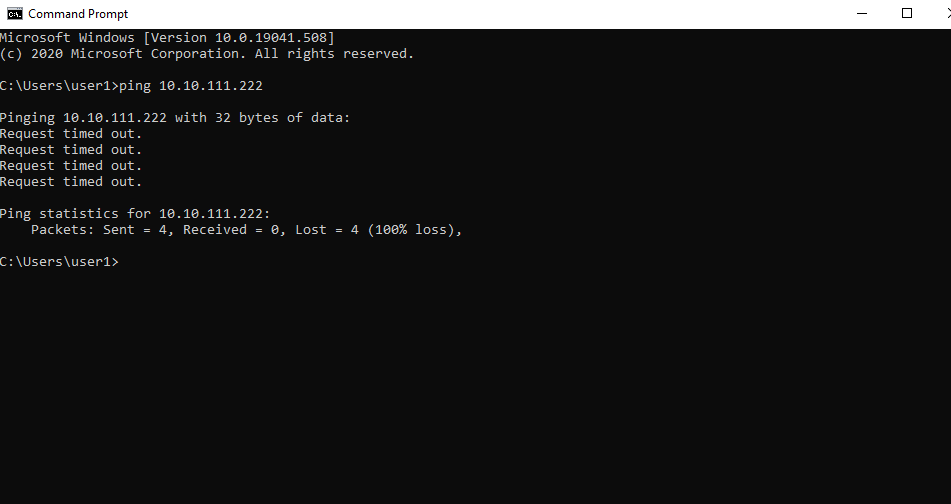
Обнаружение сети может быть отключено и может быть причиной проблем с подключением, если ваш компьютер новый или на нем были недавние обновления Windows в вашей сети. Перейдите в Панель управления> Центр управления сетями и общим доступом> Расширенные настройки общего доступа, чтобы включить его.
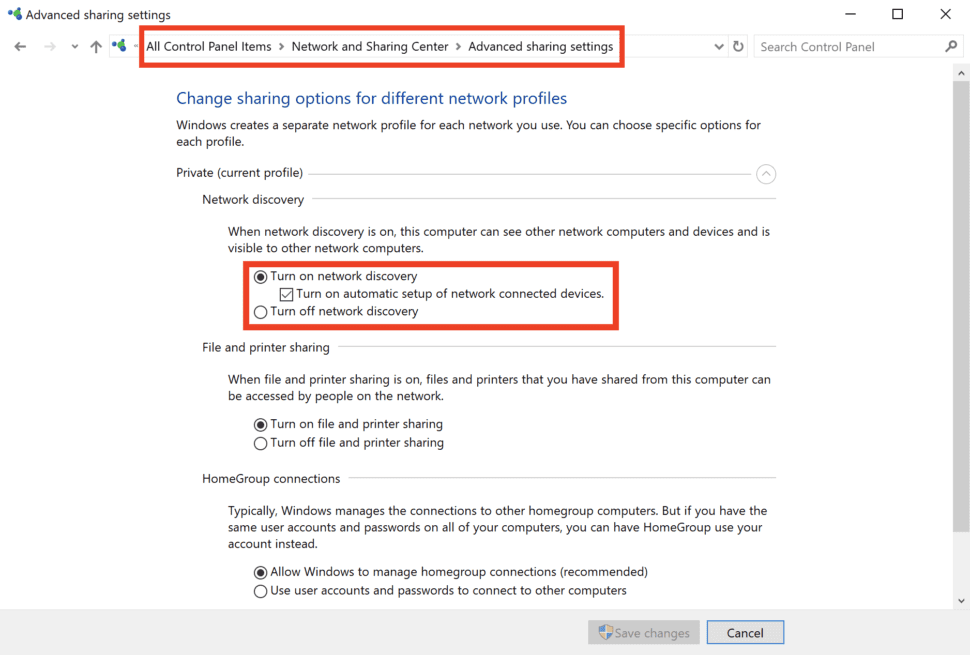
Проблемы с антивирусом
Иногда антивирусное программное обеспечение может помечать один из различных фоновых процессов GrabCAD как вредоносный, вызывая проблемы с работой GrabCAD.
Вообще говоря, вы можете предотвратить эти проблемы, нажав «разрешить» всякий раз, когда ваше программное обеспечение запрашивает вас, и включив печать GrabCAD в список одобренных программ. Ниже приведен список файлов .exe, которые запускаются как часть GrabCAD Print. Все они должны быть запущены для правильной работы программы.
- GrabCADPrint.exe - Основное приложение. Это может быть запущено несколько экземпляров.
- PrinterServiceServerConsole.exe - поддерживает соединение между GrabCAD Print и принтерами в вашей сети.
- FDMBuildServiceServerConsole.exe - обрабатывает все операции для печати FDM, включая нарезку и создание траекторий инструмента. Это может быть запущено несколько экземпляров.
- PolyJetService.exe - обрабатывает все операции, характерные для печати PolyJet, включая материалы лотка и нарезку.
- gc_service_runner.exe - эта программа предоставляет функции для режима анализа.
- gc_print_data_service.exe - эта программа собирает статистику о том, какие общие действия выполняются в GCP. Он не собирает никакой информации о ваших файлах. Вы можете настроить эту службу, выбрав «Файл»> «Системные настройки».
- VoxelFileCreateUtil.exe. Если вы приобрели лицензию на программу Voxel Print Utility, эта дополнительная программа будет установлена.
- gc_print_server.exe - Если вы используете сервер печати GrabCAD, он будет работать в фоновом режиме вместе со службой печати и службой данных.
Переустановка GrabCAD Print
Если у вас по-прежнему возникают проблемы с подключением к принтеру, возможно, проблема связана с вашим экземпляром GrabCAD. Лучший способ исправить это - удалить и переустановить программу.
Самый простой способ сделать это - перейти в Панель управления> Программы и компоненты> Печать GrabCAD и нажать на удаление / изменение. Следуйте инструкциям по удалению программы. После успешного удаления программы загрузите последнюю версию GrabCAD с GrabCAD.com и установите программу.
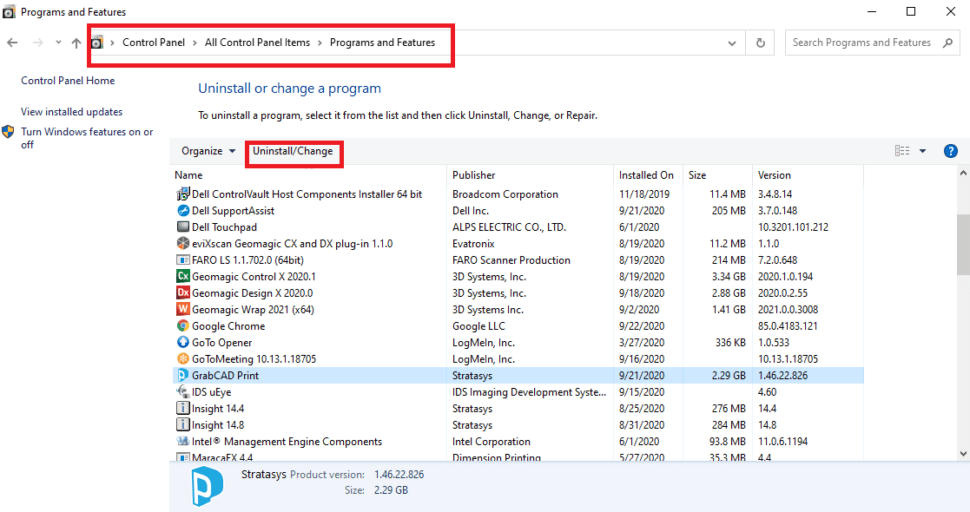
Если у вас все еще есть проблемы с подключением
Если после использования всех вышеперечисленных методов у вас все еще возникают проблемы с подключением, это часто происходит из-за того, что мешают остатки старых версий программного обеспечения. Лучше всего вернуть вашу систему в «чистое» состояние, удалив все следы GrabCAD Print.
- Для начала перейдите в Панель управления> Программы и компоненты и удалите все продукты GrabCAD.
- Загрузите новый установщик с сайта print.grabcad.com и запустите его.
- Если это не удается, есть инструмент из Windows, который может помочь. Загрузите его здесь:MicrosoftProgram_Install_and_Uninstall.meta.diagcab
- Откройте утилиту Microsoft и выберите «Проблемы с удалением».
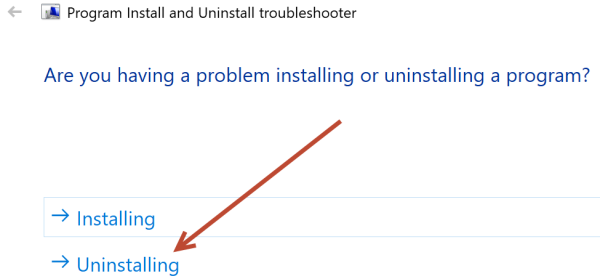
- Запустите средство устранения неполадок при удалении:
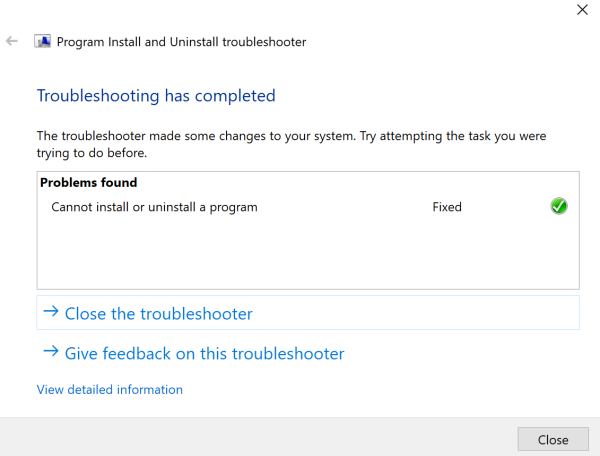
- После того, как средство устранения неполадок завершит анализ, удалите GrabCAD Print с передней панели:
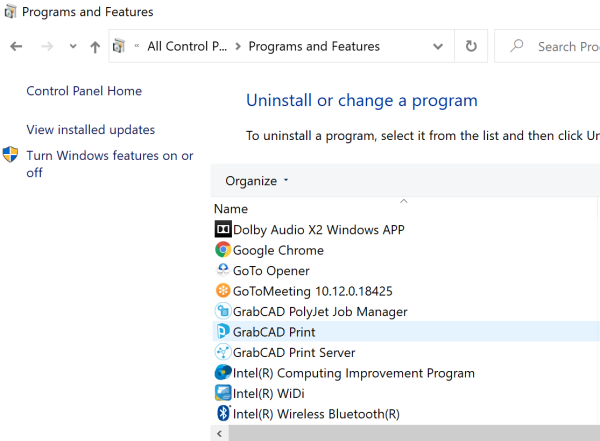
- После удаления перезагрузите компьютер.
- Откройте утилиту Microsoft еще раз.
- Убедитесь, что служба принтера все еще существует после удаления GrabCAD:в этом случае удалите ее.
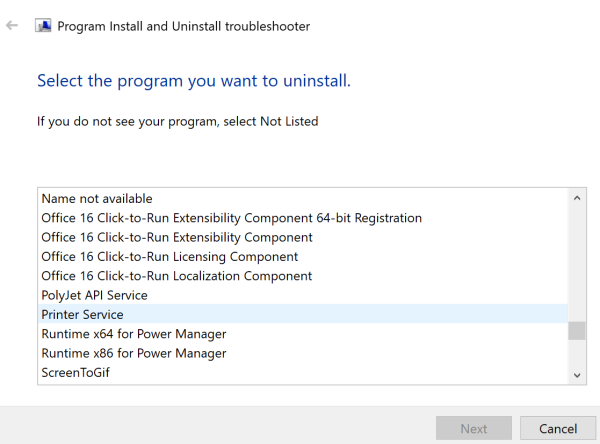
- Переустановите GrabCAD Print и сообщите, решена проблема или нет.
5. Повторите вышеуказанные шаги для любого из следующего:
- DesktopMeshServiceInstaller
- FDMBuildService
- геометрическое ядро
- Среда выполнения GrabCAD Print API
- Служба данных печати GrabCAD
- Сервер печати GrabCAD
- Печать GrabCAD
- InsightCore
- InstallUtility
- URL-адрес службы API PolyJet
- Служба API PolyJet
- PolyJetPlugin
- Обслуживание принтеров
Инструмент может работать только по одному, поэтому, если вы его найдете, нажмите «Далее» и продолжите удаление, затем закройте и снова откройте инструмент.
6. После того, как все это будет удалено, попробуйте снова установить GrabCAD Print.
Если даже после всего этого у вас все еще есть проблемы с печатью GradCAD, следующие шаги будут заключаться в том, чтобы поместить заявку на обслуживание непосредственно с GrabCAD на print.grabcad.com или отправив электронное письмо на [email protected]
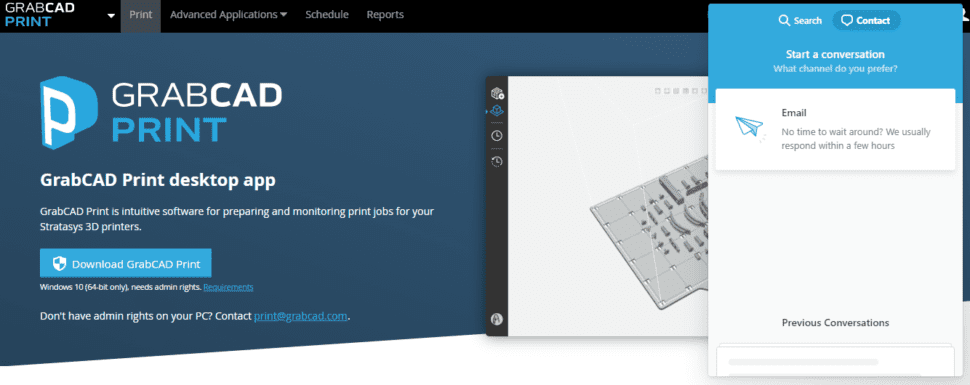

Оптимизируйте свои проекты для 3D-печати
От концепции до производства. CADimensions может помочь вам на каждом этапе вашего пути
Услуги 3D-печати3D печать
- Серия Stratasys F123:3D-принтер для повседневного рабочего
- Stratasys сотрудничает с GrabCAD и e-Xstream
- Как:изменение наконечника 3D-принтера на вашем Stratasys
- Как найти служебные документы Stratasys для каждой модели
- Как использовать клей-карандаш на платформе для печати Mark One
- Dunlop для 3D-печати всех инструментов с принтером Markforged
- Оператор Python Print():как печатать с примерами
- Как начать свой бизнес с лазерным резаком?
- Как оптимизировать электрические проекты с помощью E3.schematic
- Как победить конкурентов с помощью цифровых рабочих инструкций?



